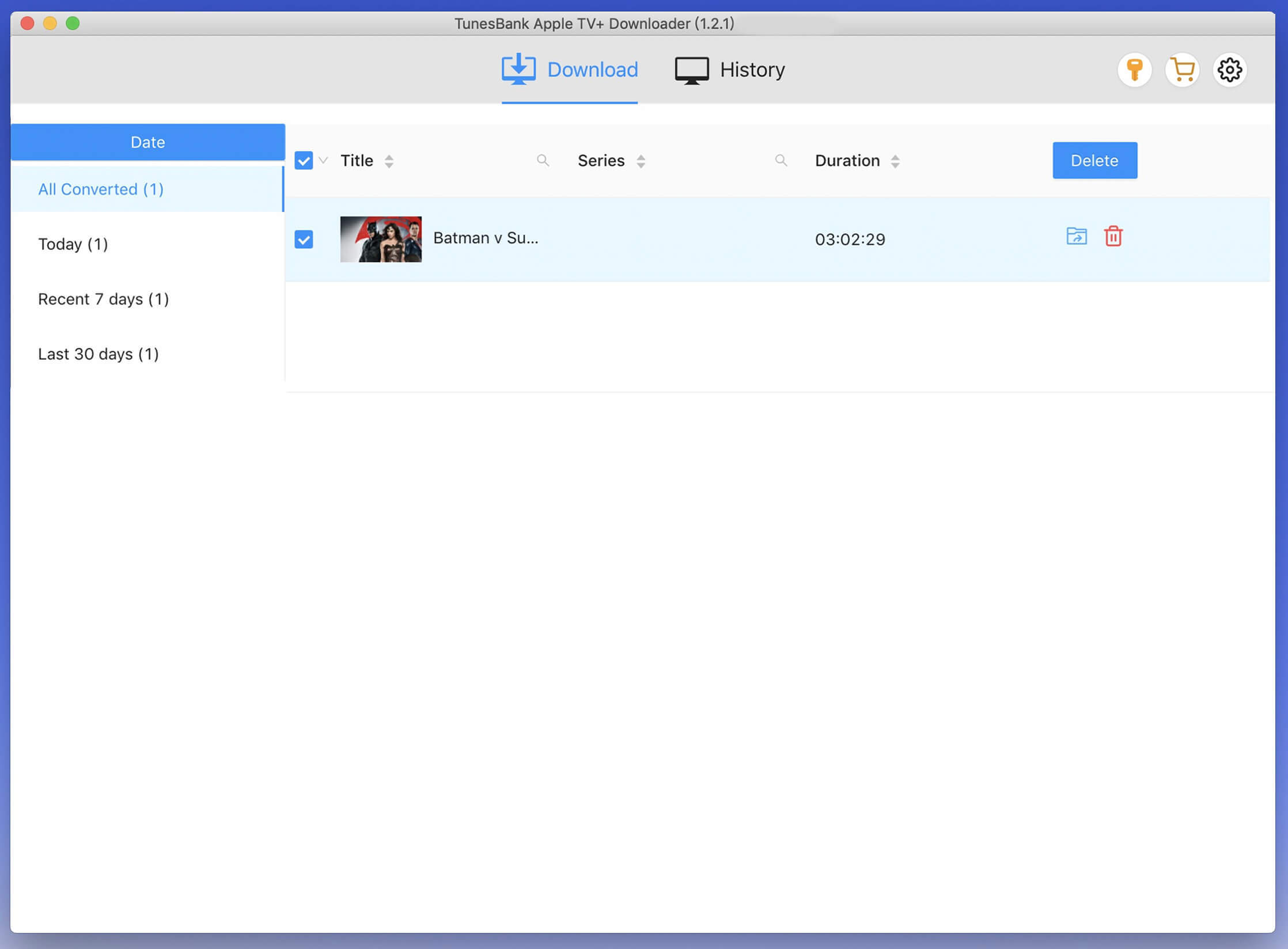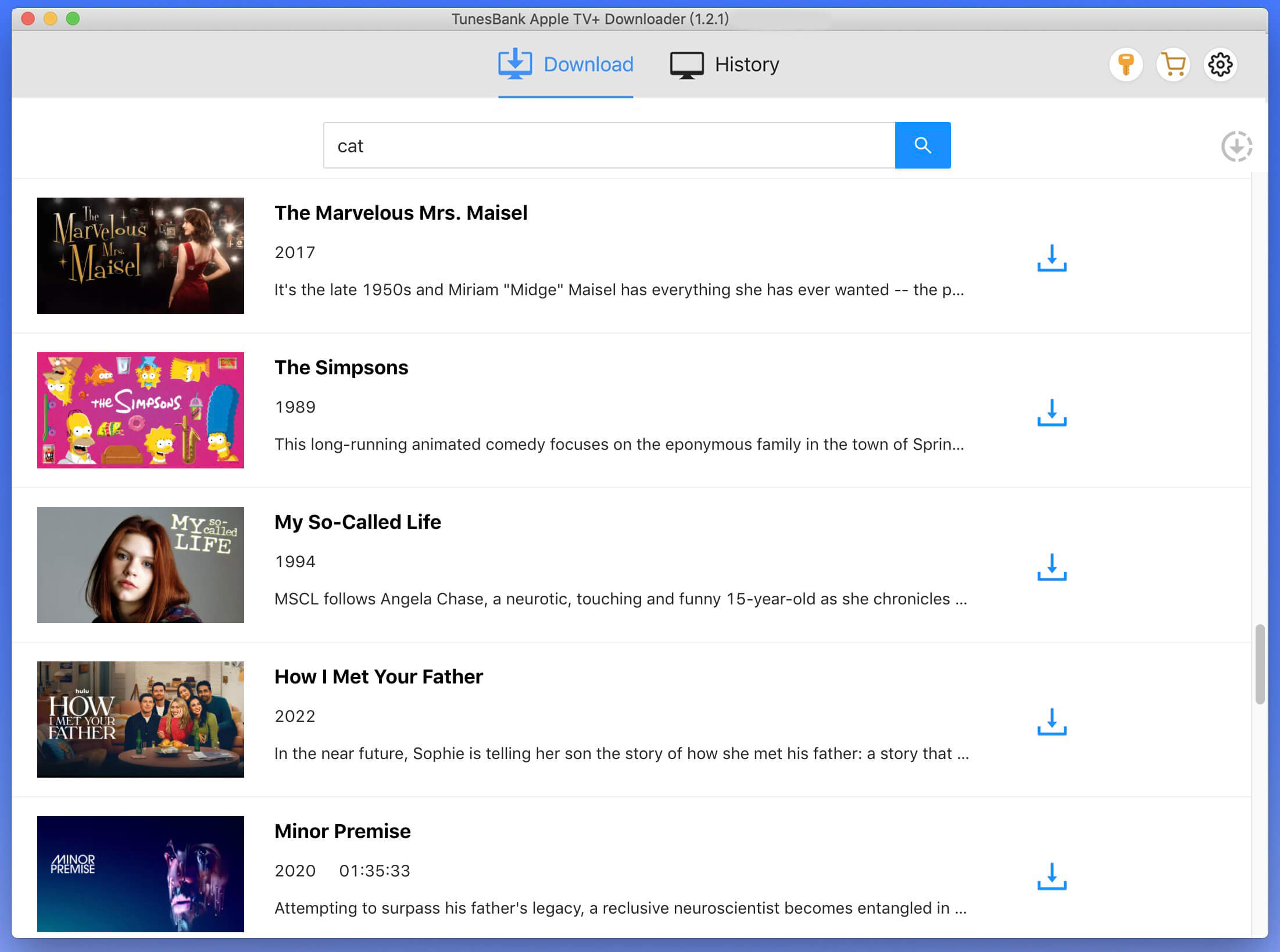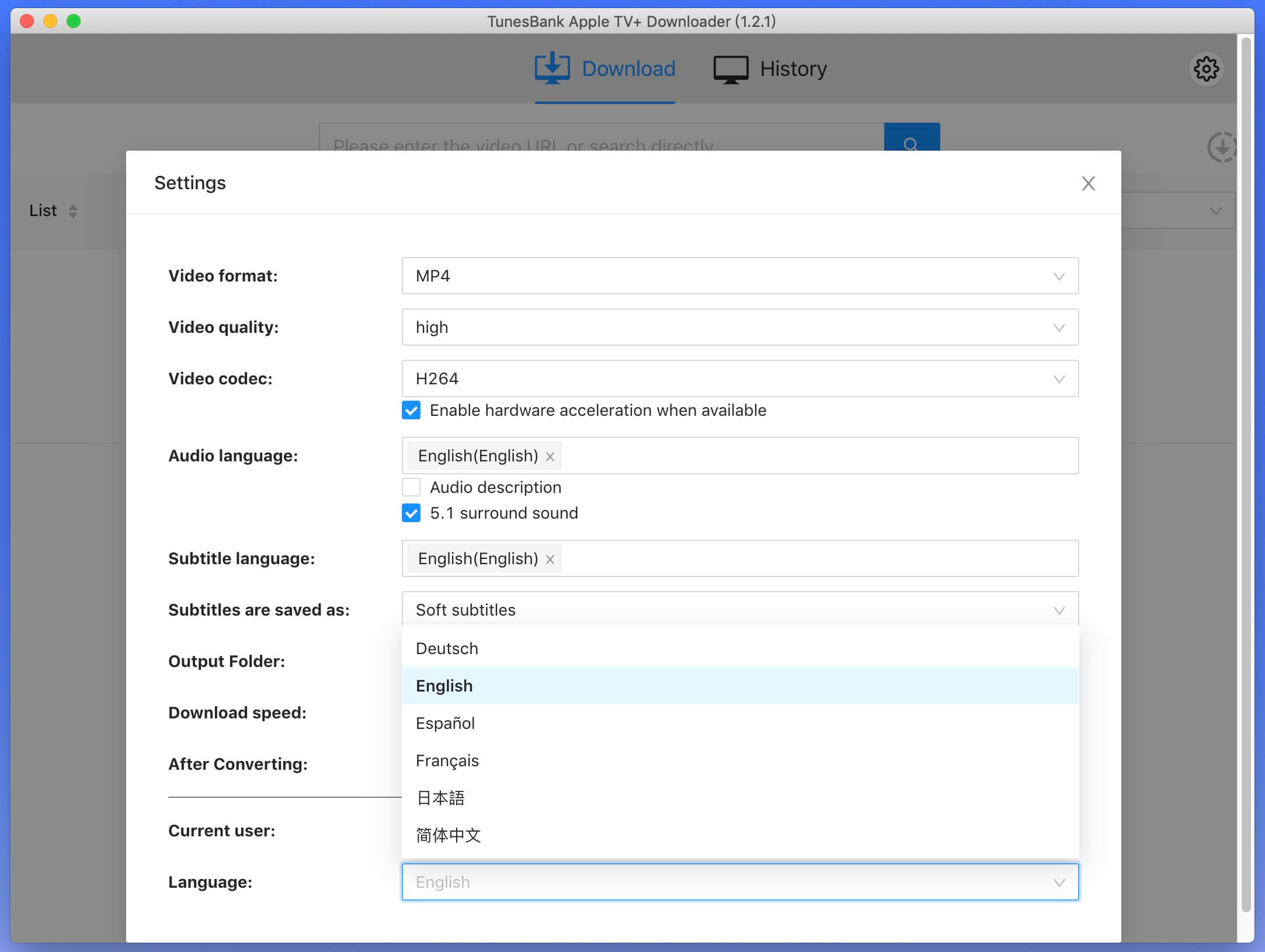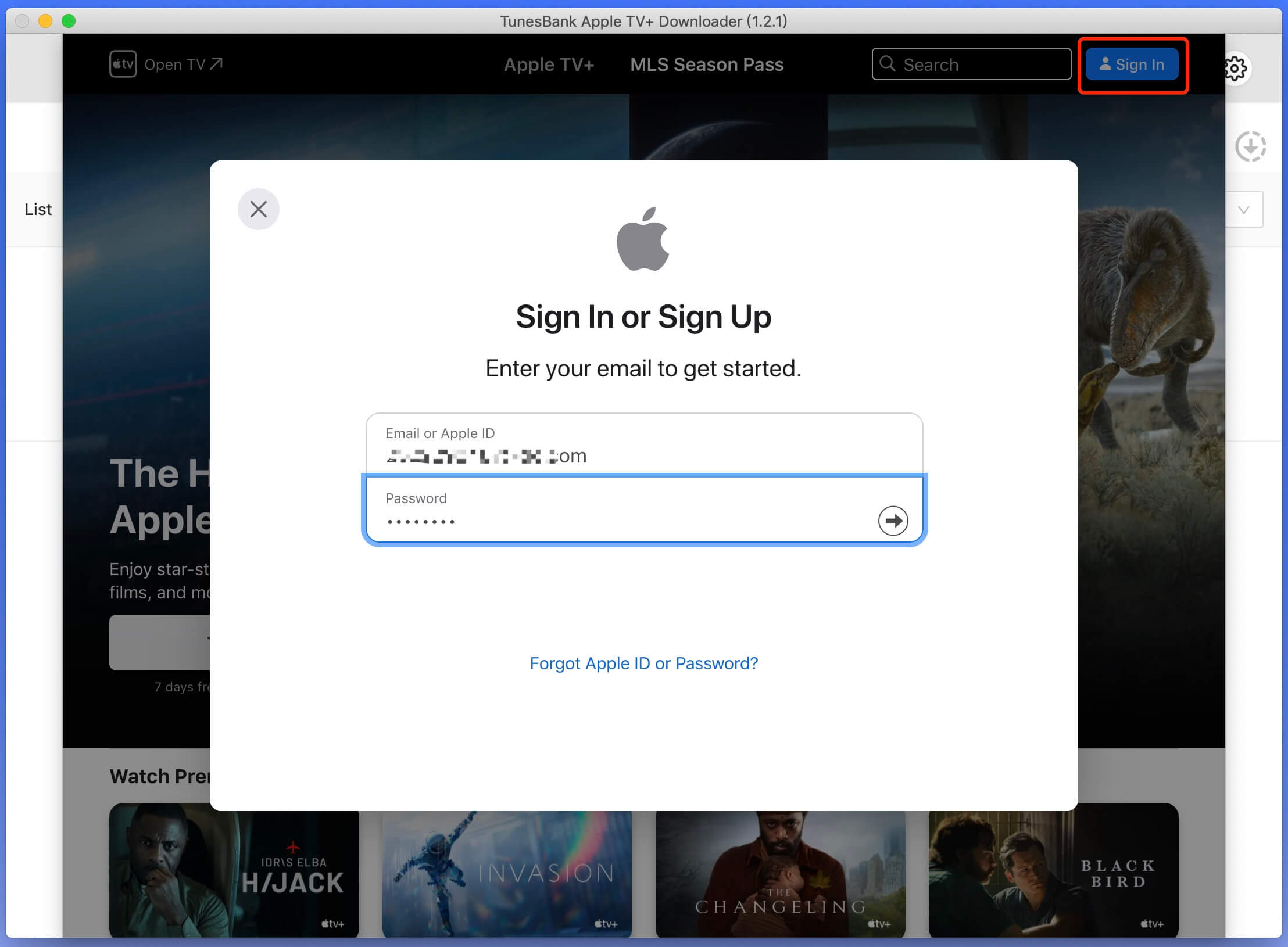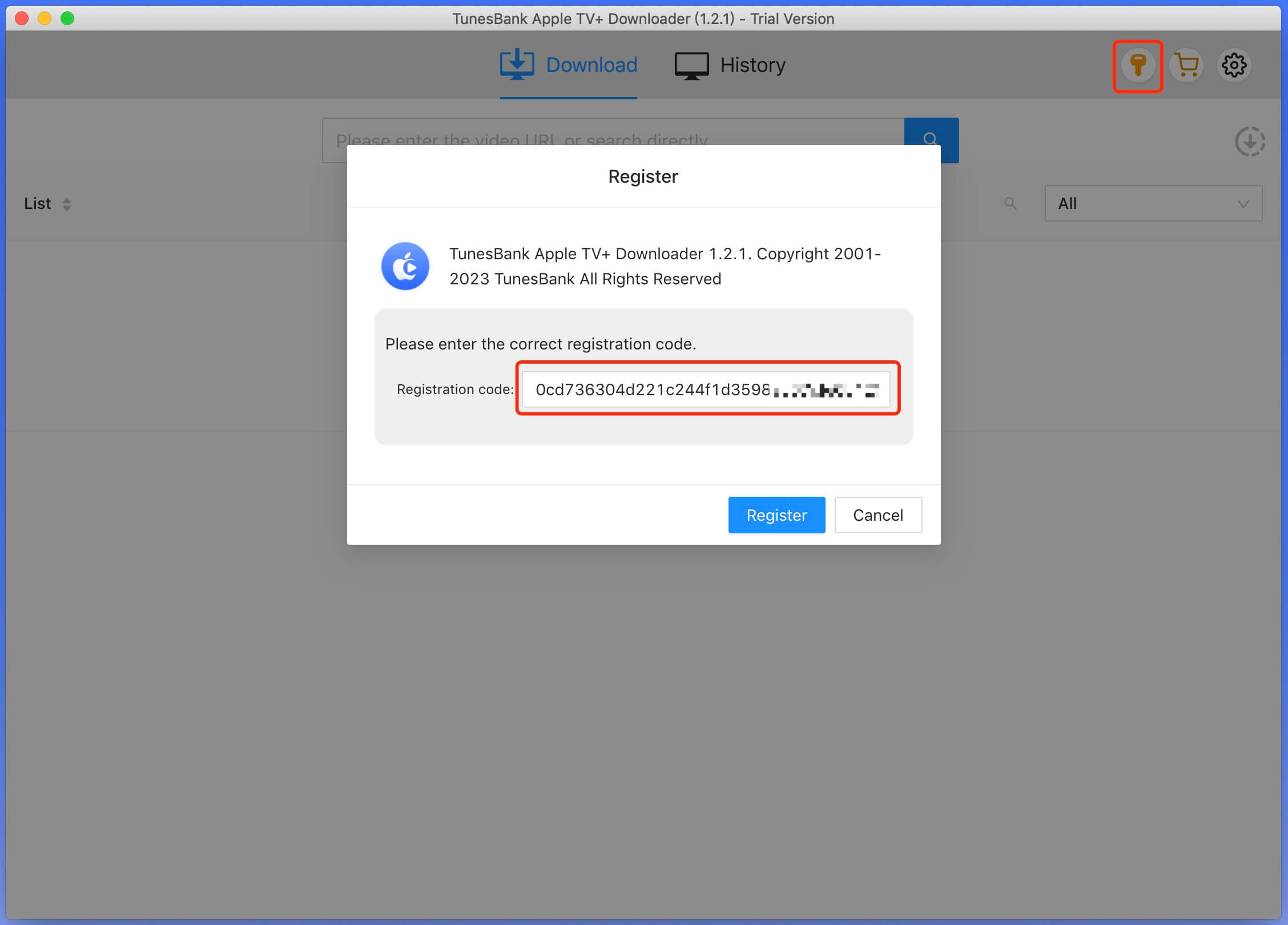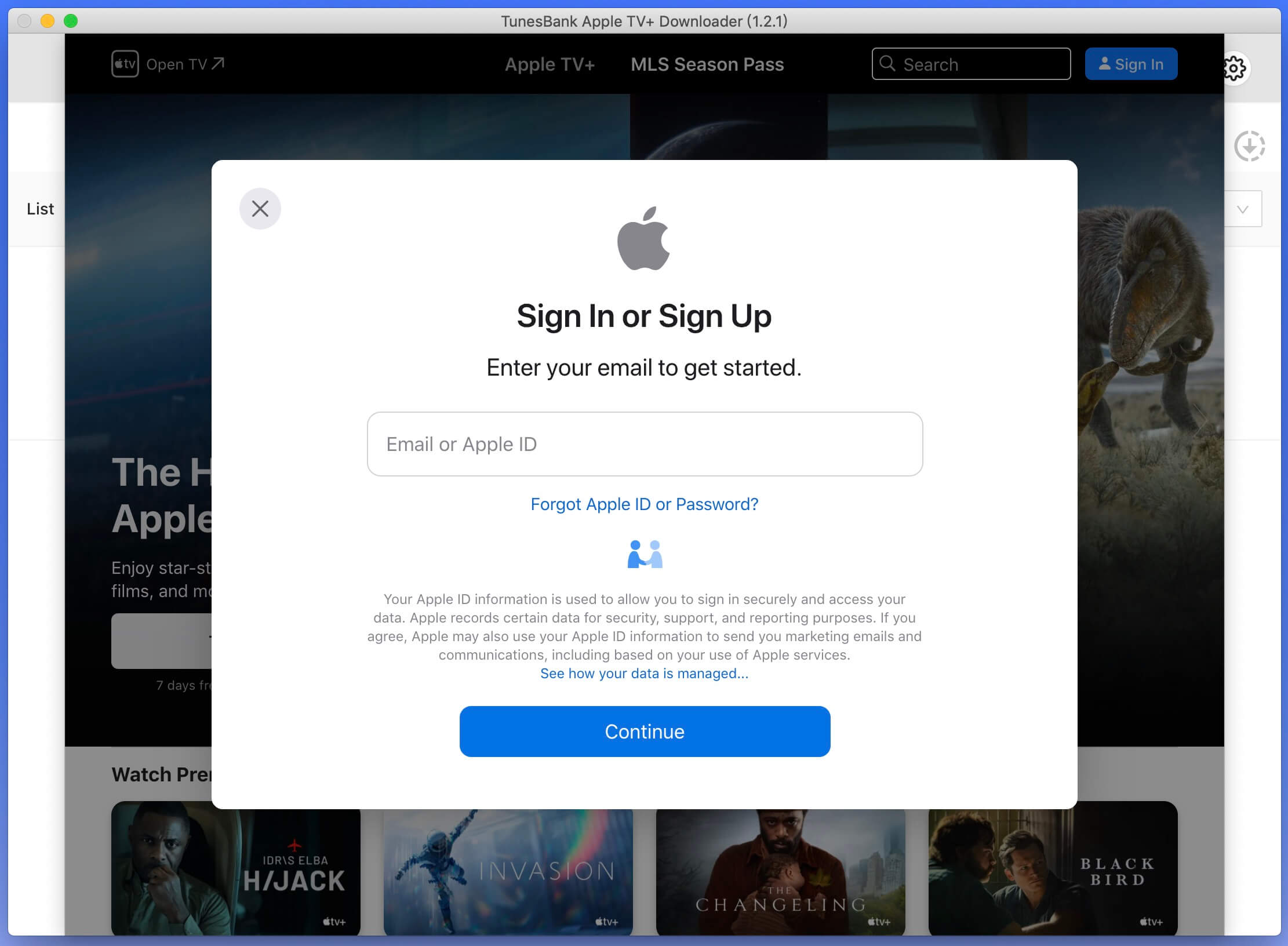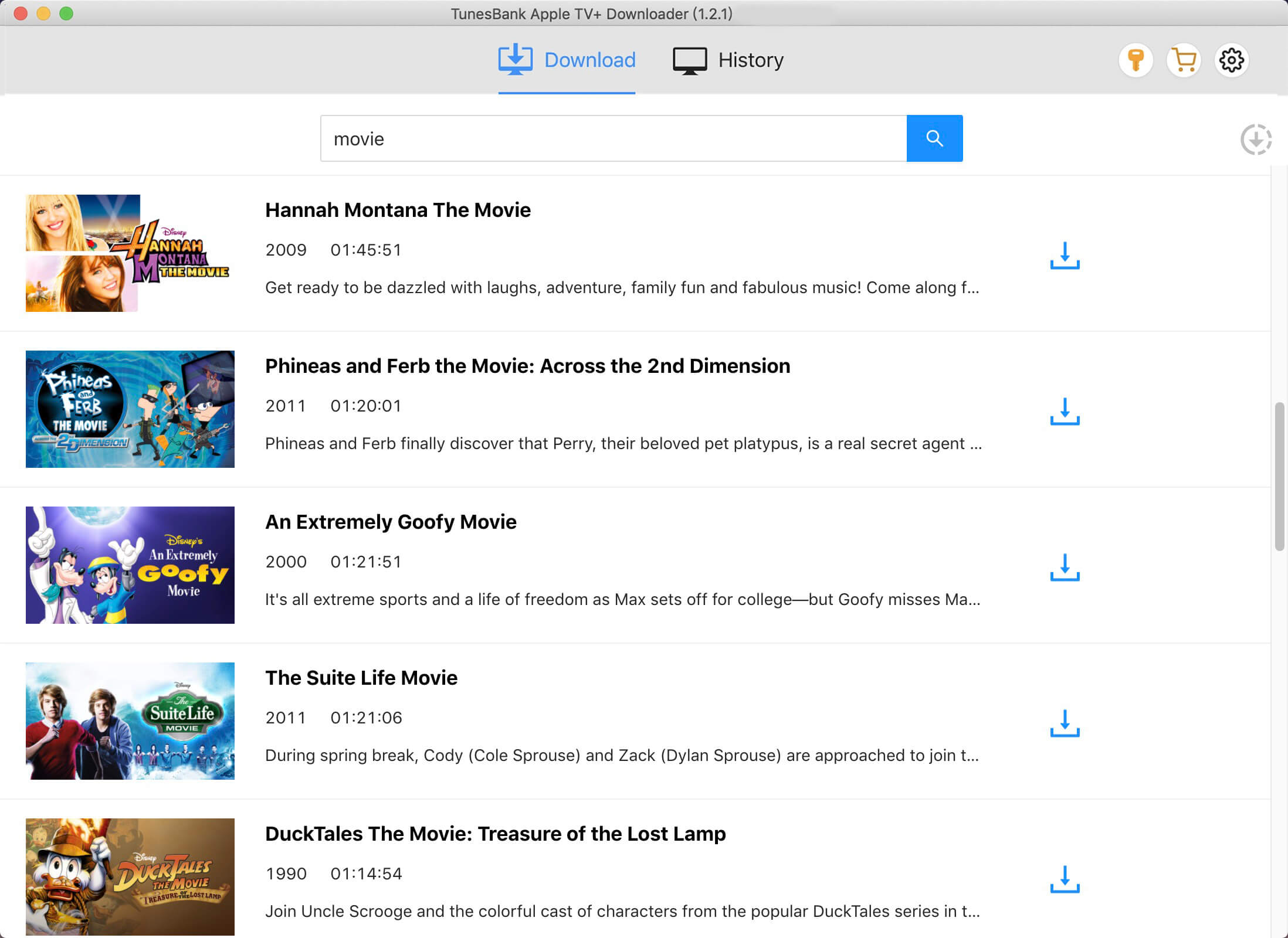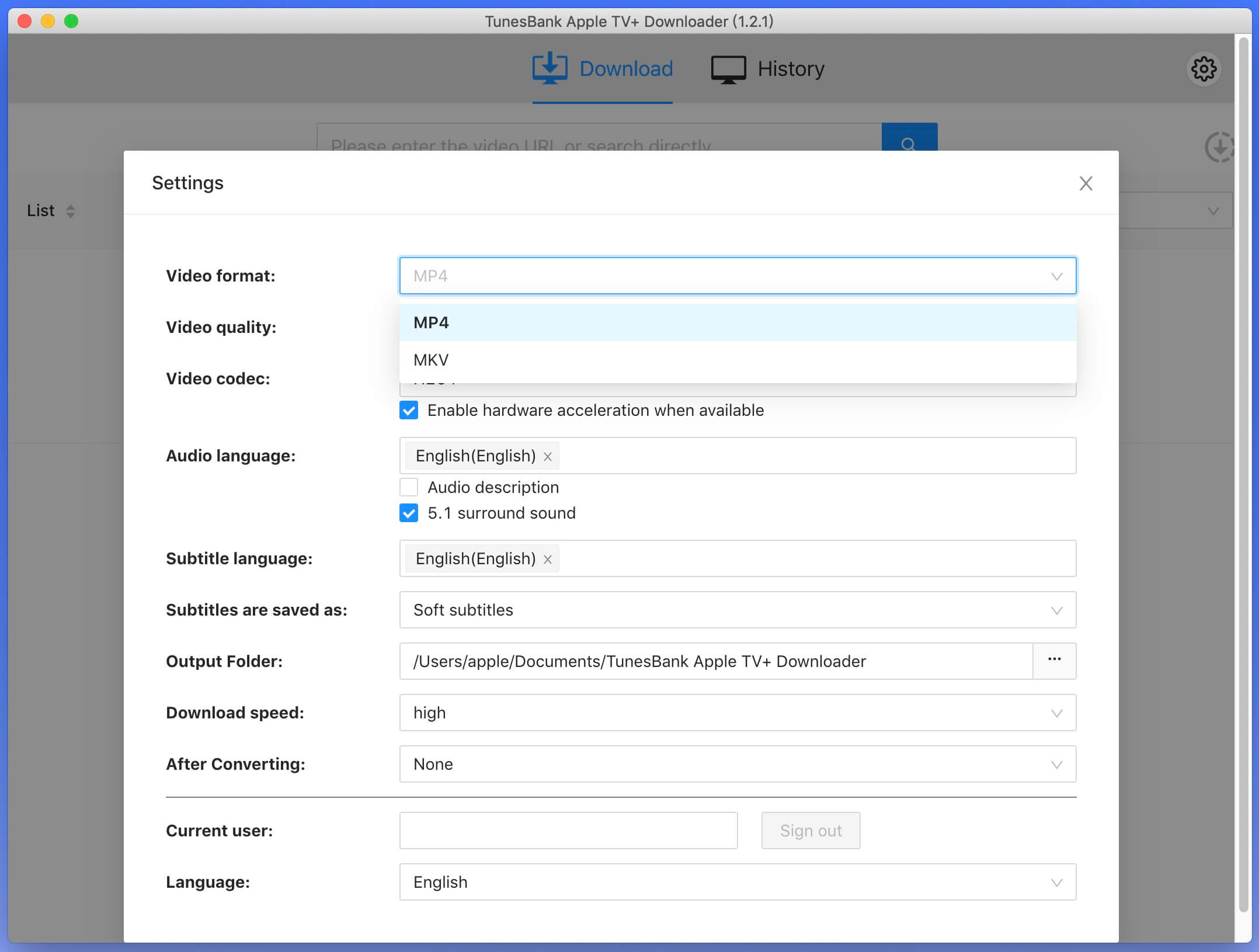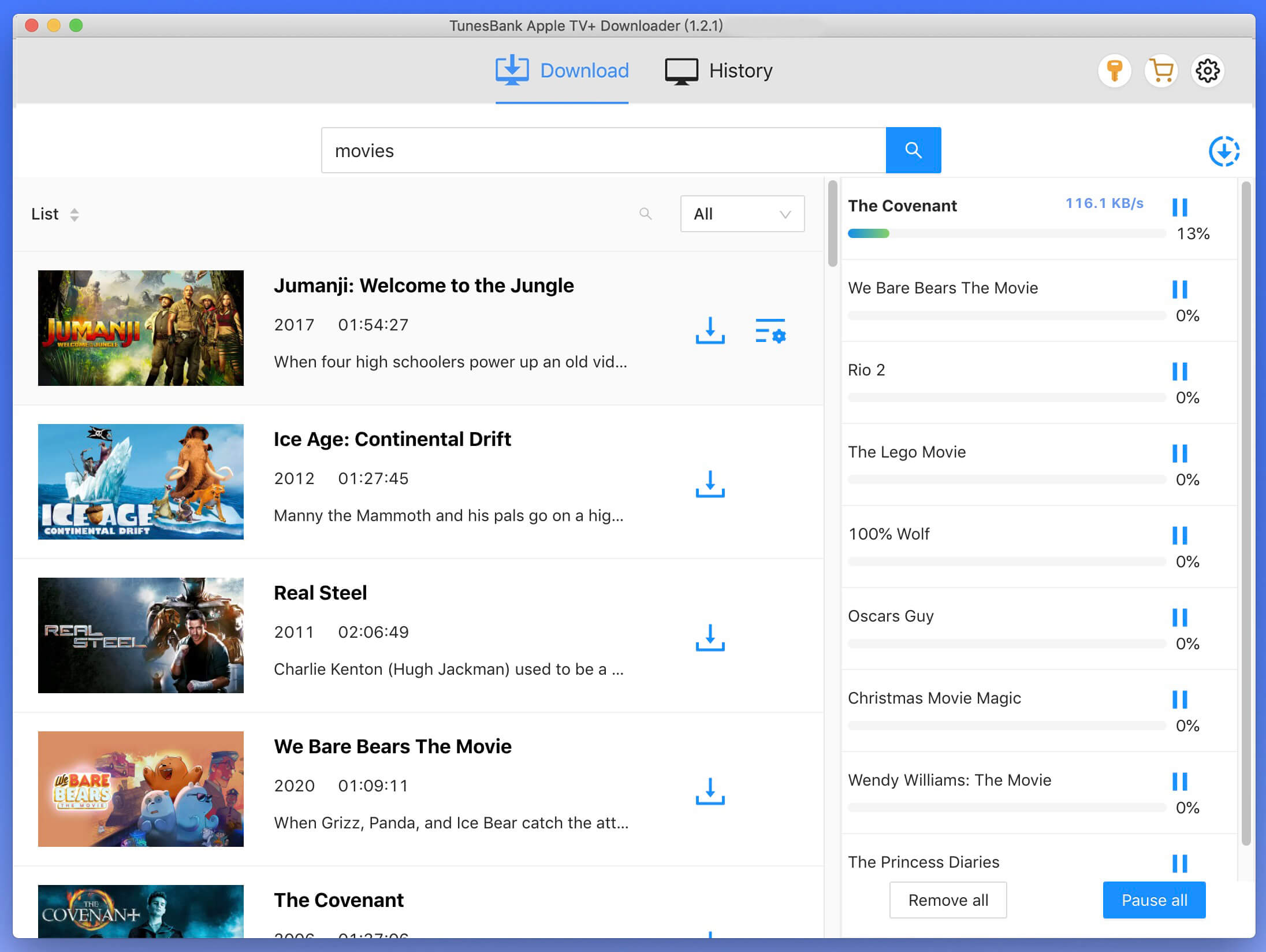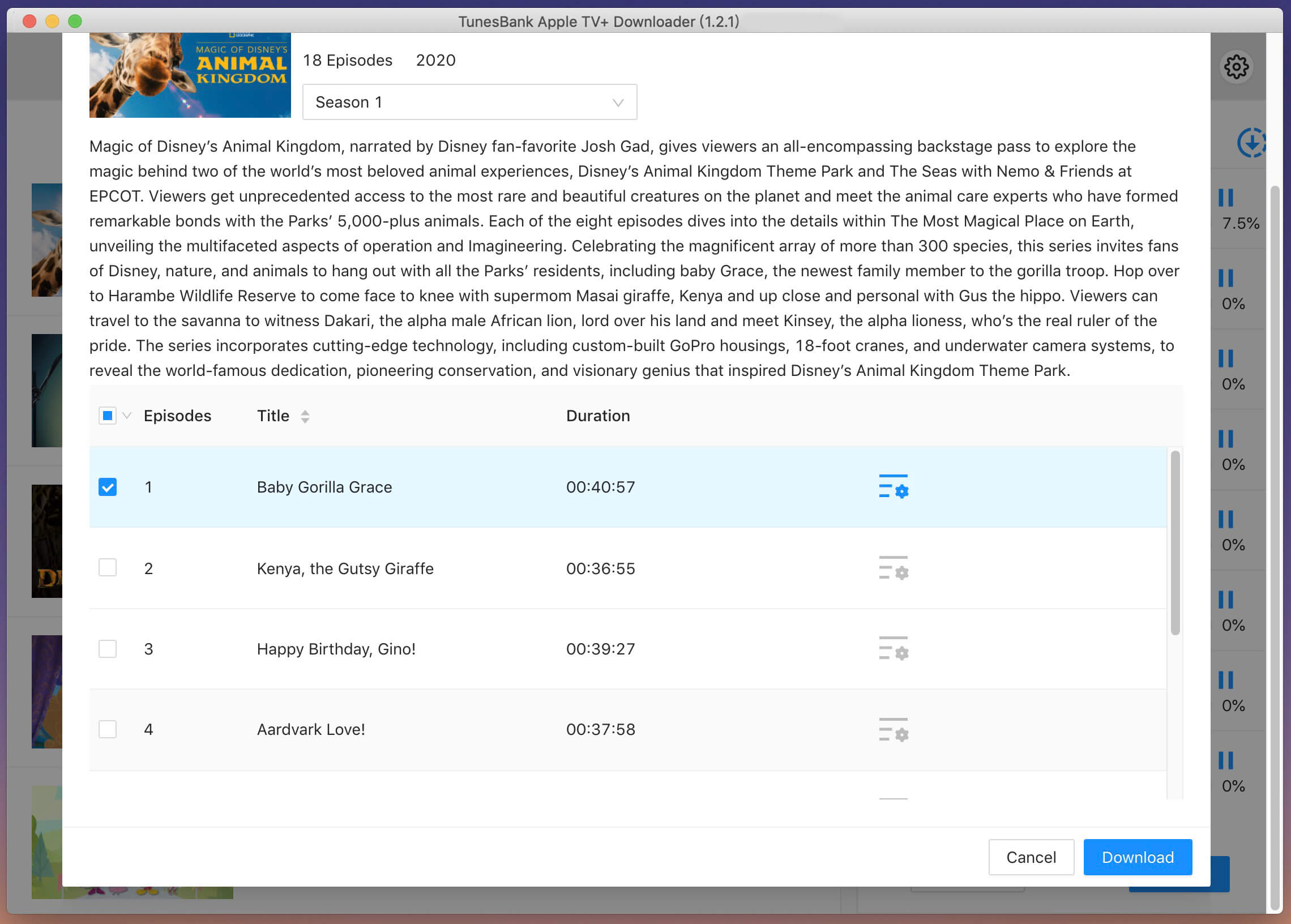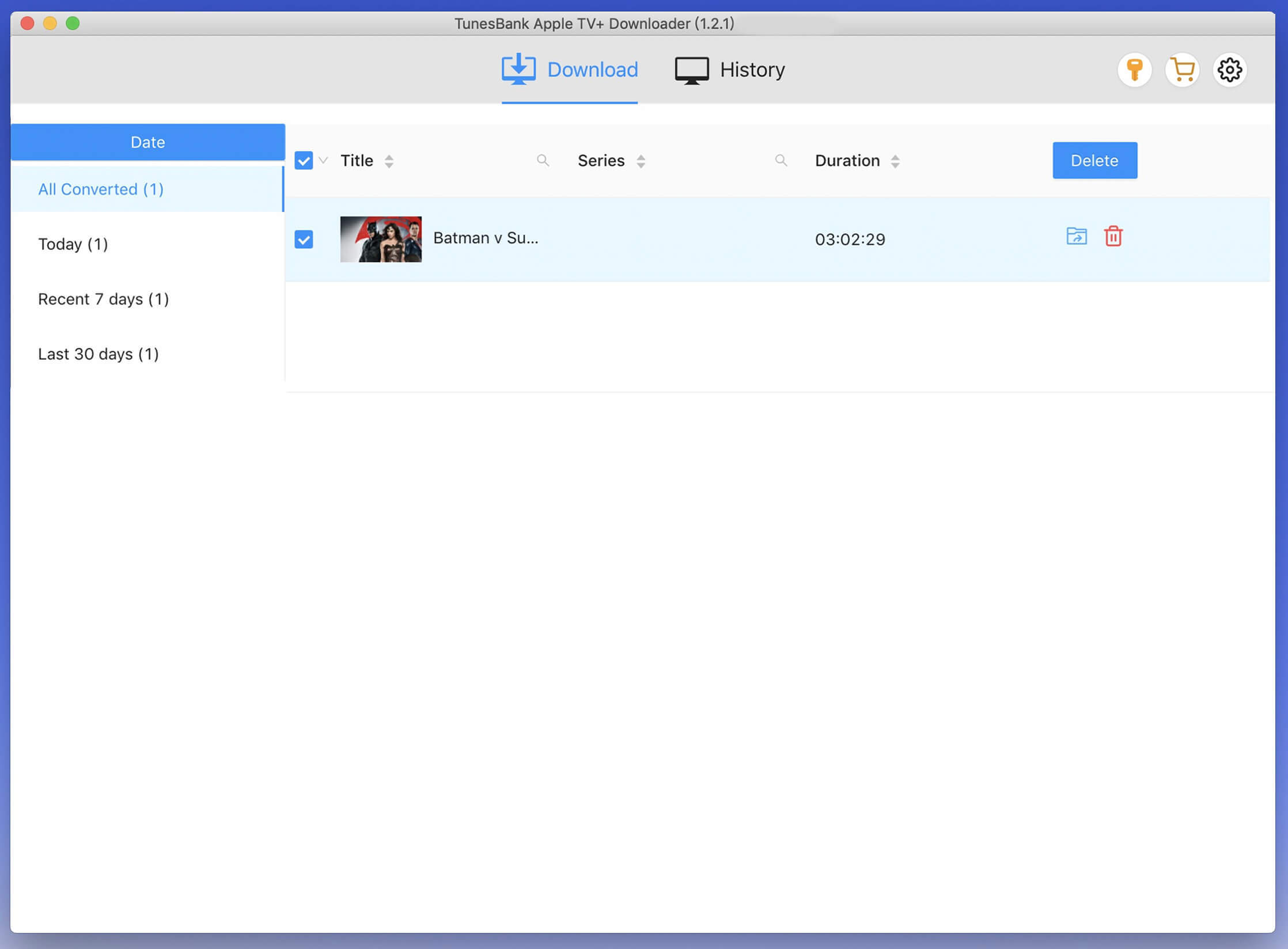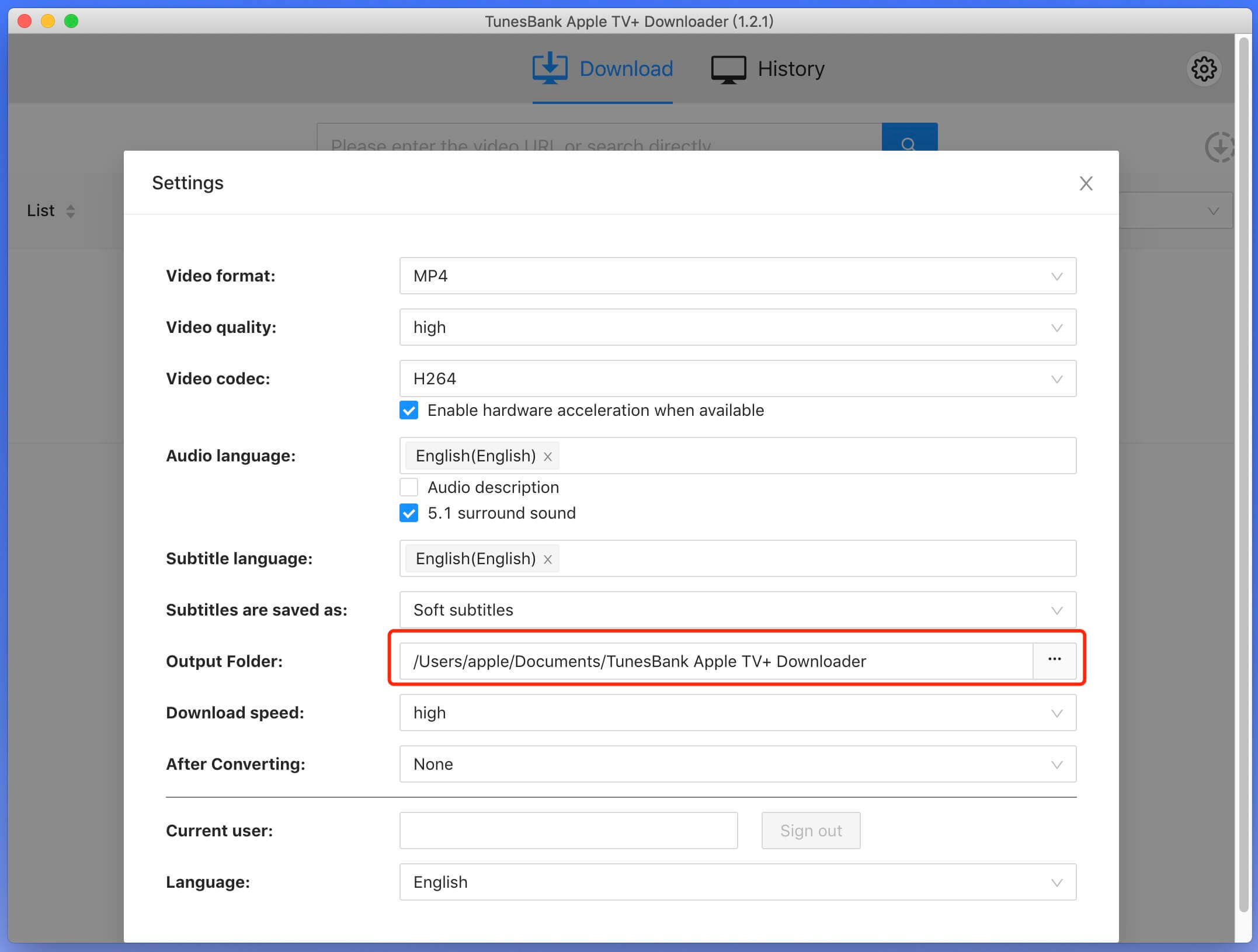Parte 3. Cómo descargar vídeos de Apple TV+
Paso 1. Inicie TunesBank Apple TV+ Downloader
Comience descargando, instalando e iniciando TunesBank Apple TV+ Video Downloader en su PC. Una vez que el programa esté en funcionamiento, procede a iniciar sesión en tu cuenta de Apple TV+ dentro de la interfaz.
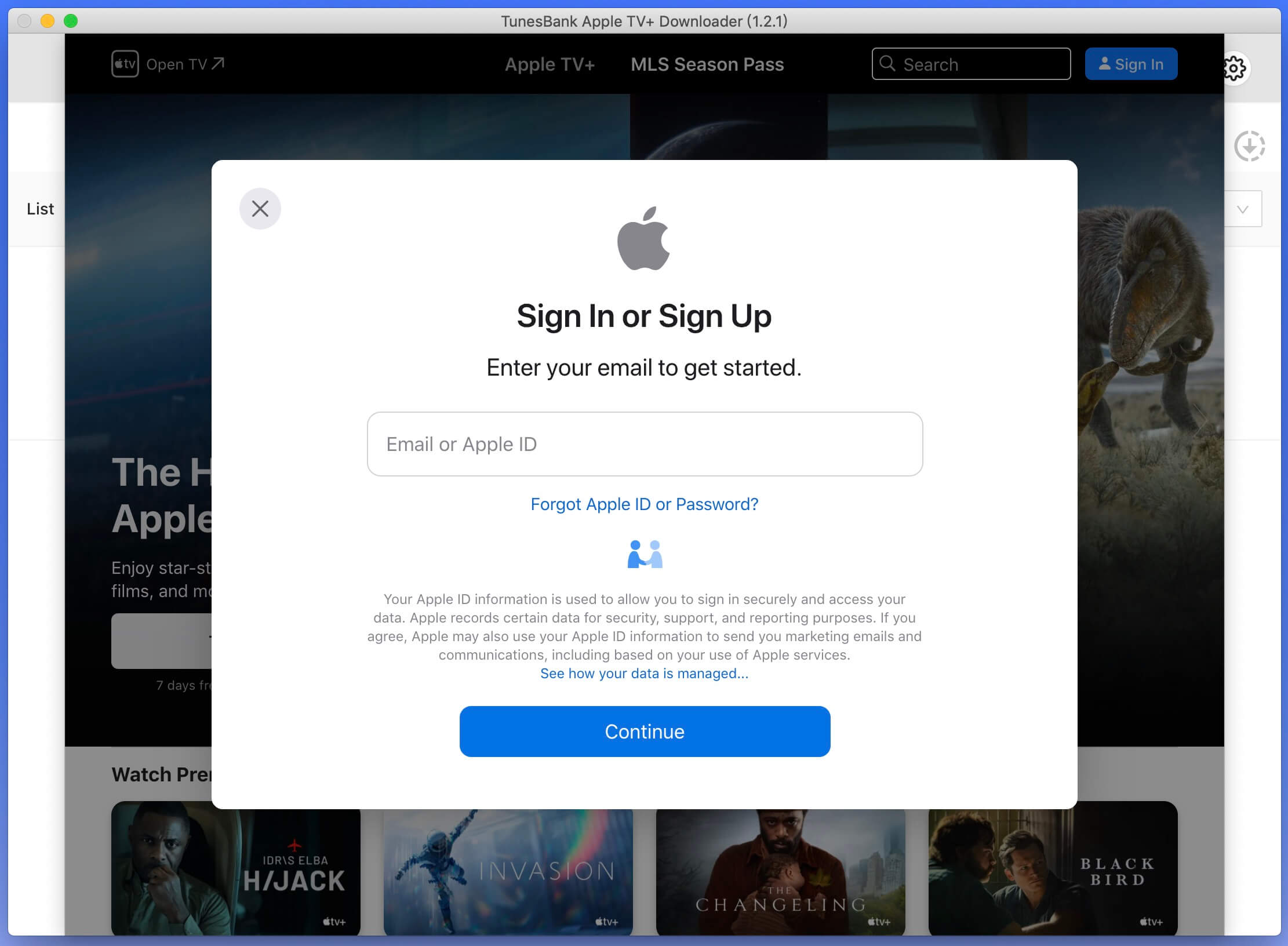
Paso 2. Busque contenido de Apple TV+
Después de iniciar sesión en su cuenta de Apple TV+, escriba el programa o la película que desea descargar en el campo de búsqueda y haga clic en el ícono de búsqueda.
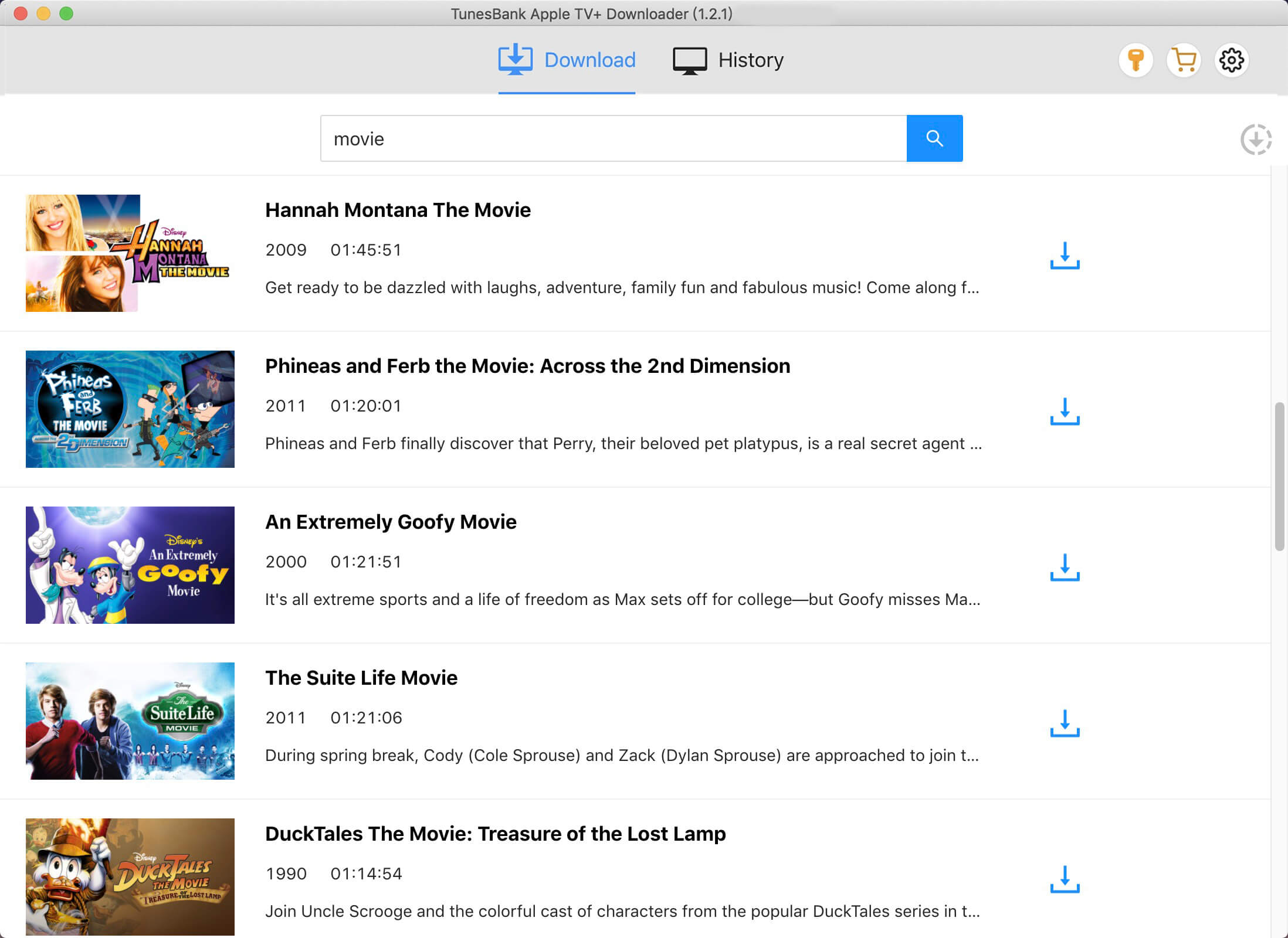
O copiar el enlace del video del sitio web de Apple TV+ y luego pegarlo en la barra de búsqueda. Luego, haga clic en el ícono de búsqueda para comenzar a buscar programas de TV y películas.
Paso 3. Personaliza tu configuración de descarga
Una vez que haya identificado la película o programa de televisión para descargar, haga clic en el ícono de configuración para adaptar sus preferencias. Personalice el formato de video (MP4 o MKV), el códec (H264 o H265), los idiomas de audio y subtítulos, la carpeta de salida y más usando las opciones disponibles.
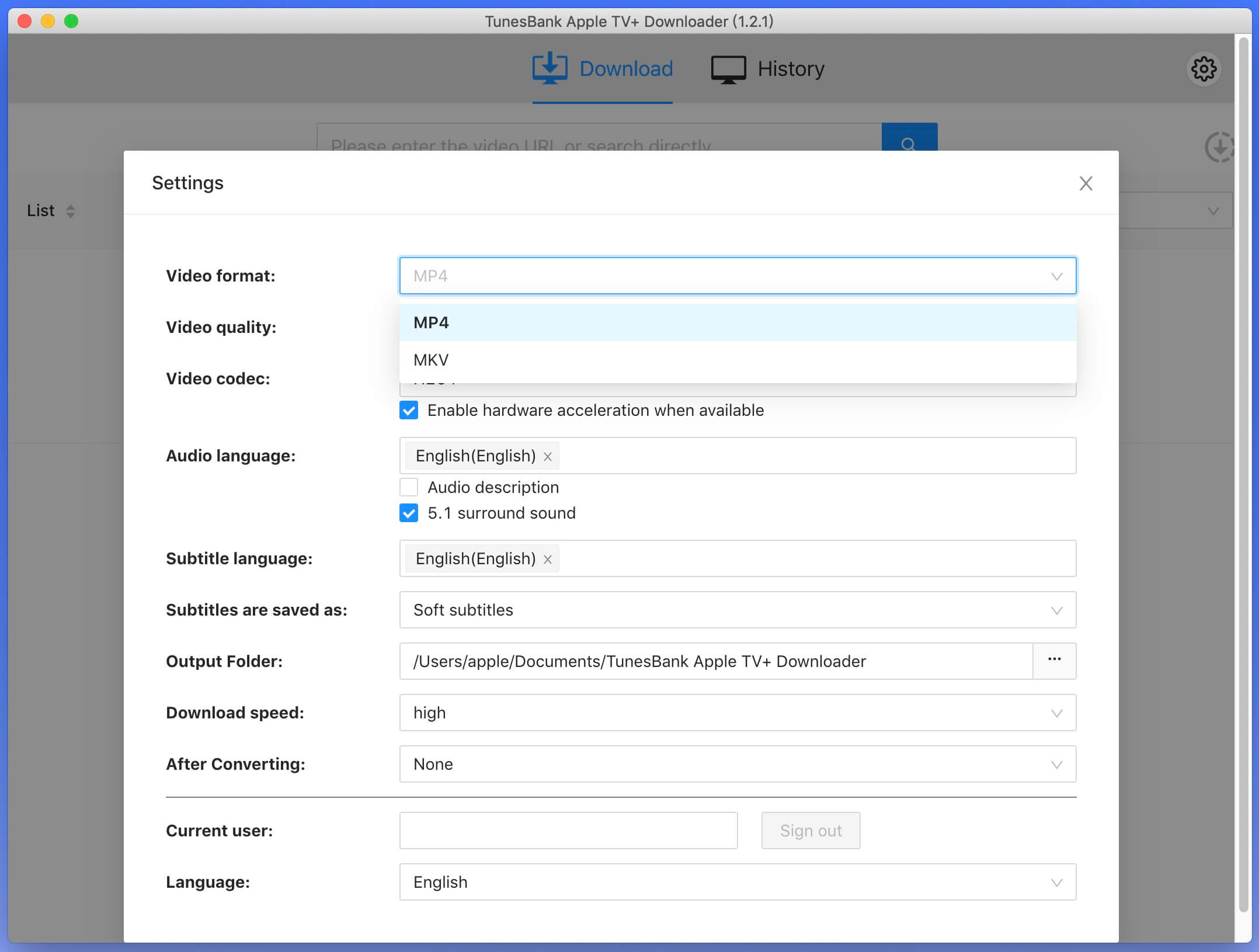
Formato de video: MP4 o MKV
Códec de vídeo: H264 o H265
Idiomas de audio disponibles: Inglés, Deutsch, Español, Français, 日本語, 简体中文.
Opciones de idioma de subtítulos: Inglés, Deutsch, Español, Français, 日本語, 简体中文.
Tipos de subtítulos: Subtítulos integrados, Subtítulos codificados, Subtítulos independientes
Opciones de idioma de la interfaz: Inglés, Deutsch, Español, Français, 日本語, 简体中文.
Paso 4. Comience a descargar Apple TV+ Video
Para iniciar el proceso de descarga, haga clic en el ícono de descarga ubicado junto al programa de televisión o película seleccionada. Si su elección es una película, simplemente haga clic en el icono de descarga que se encuentra junto a ella y comenzará la descarga.
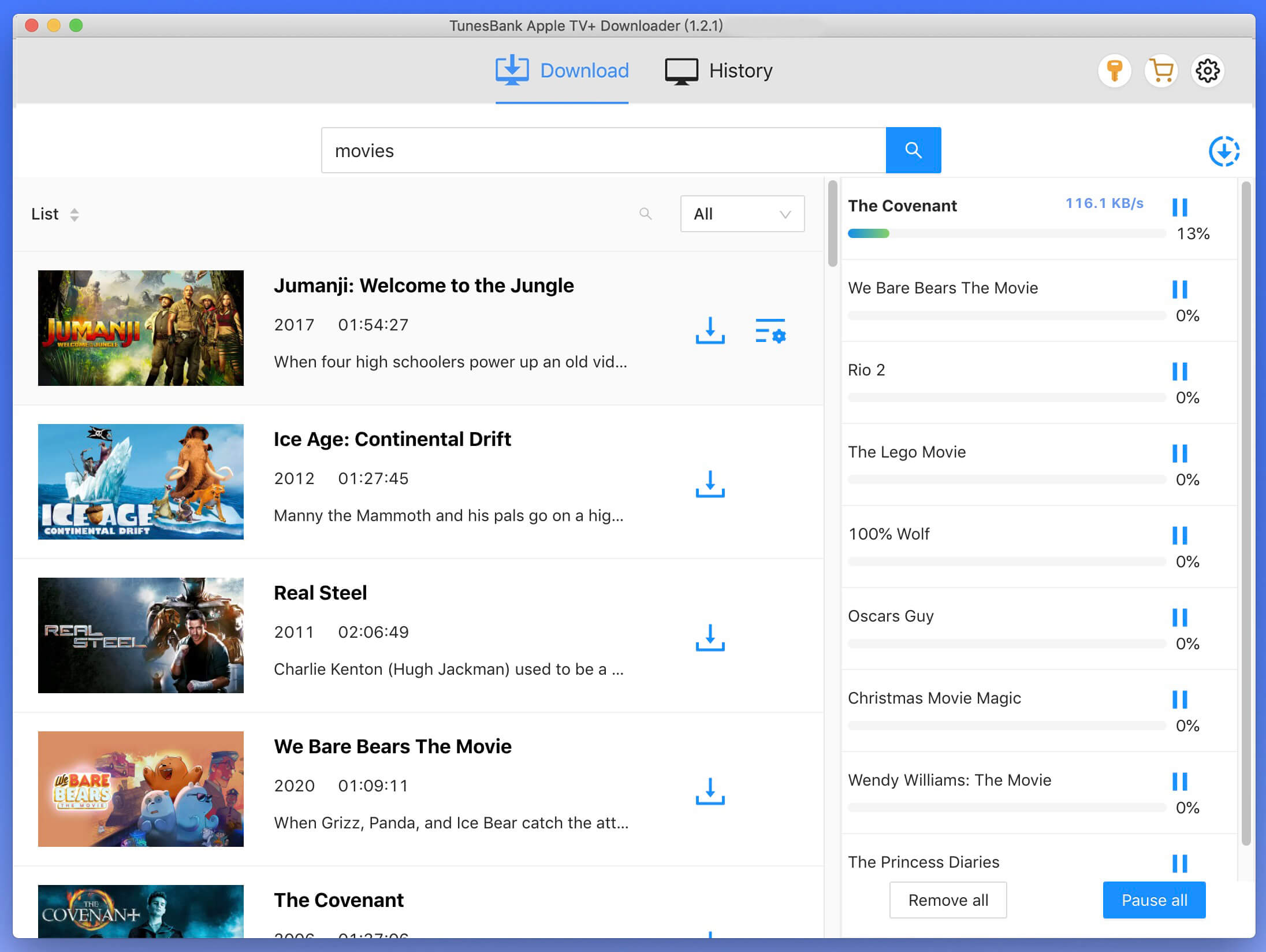
Si su selección es un programa de televisión, haga clic en el ícono de descarga al lado para elegir los episodios específicos que desea descargar.
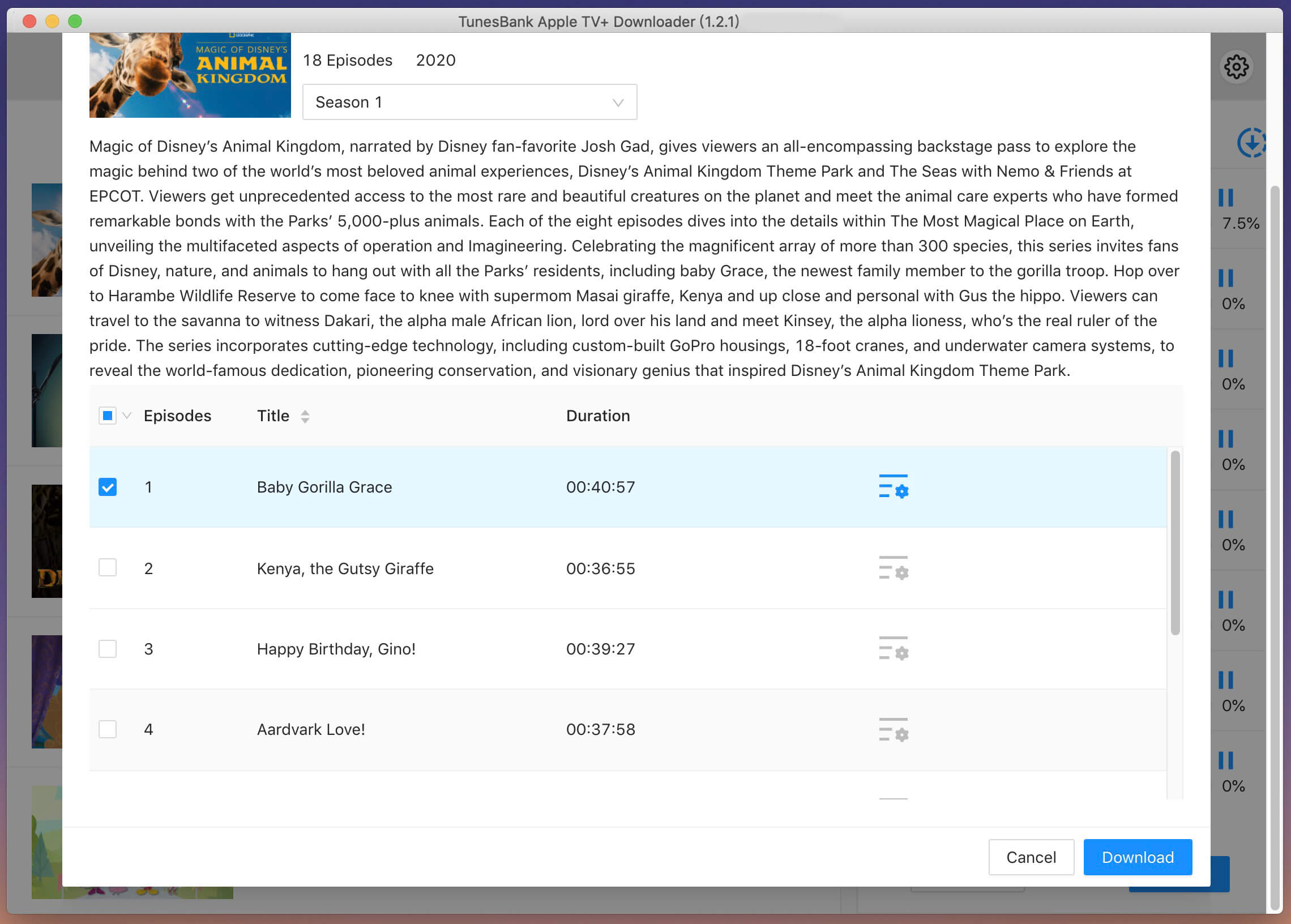
Paso 5. Ver el historial descargado
Una vez completada la descarga de la película, para ver todos los elementos descargados, navegue hasta la pestaña "Historial", luego podrá acceder al archivo descargado haciendo clic en el icono azul de la "carpeta de salida", obtendrá los episodios/películas del programa de televisión en Formato MP4 de la carpeta de salida designada. Ahora puedes transferirlos y reproducirlos en cualquier lugar que desees sin conexión sin la aplicación o el navegador Apple TV+.